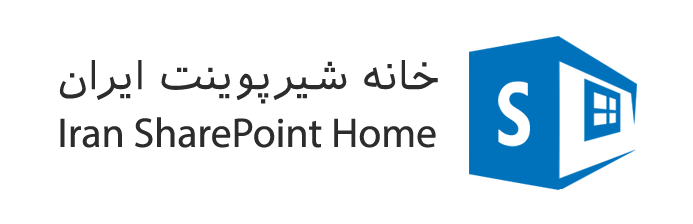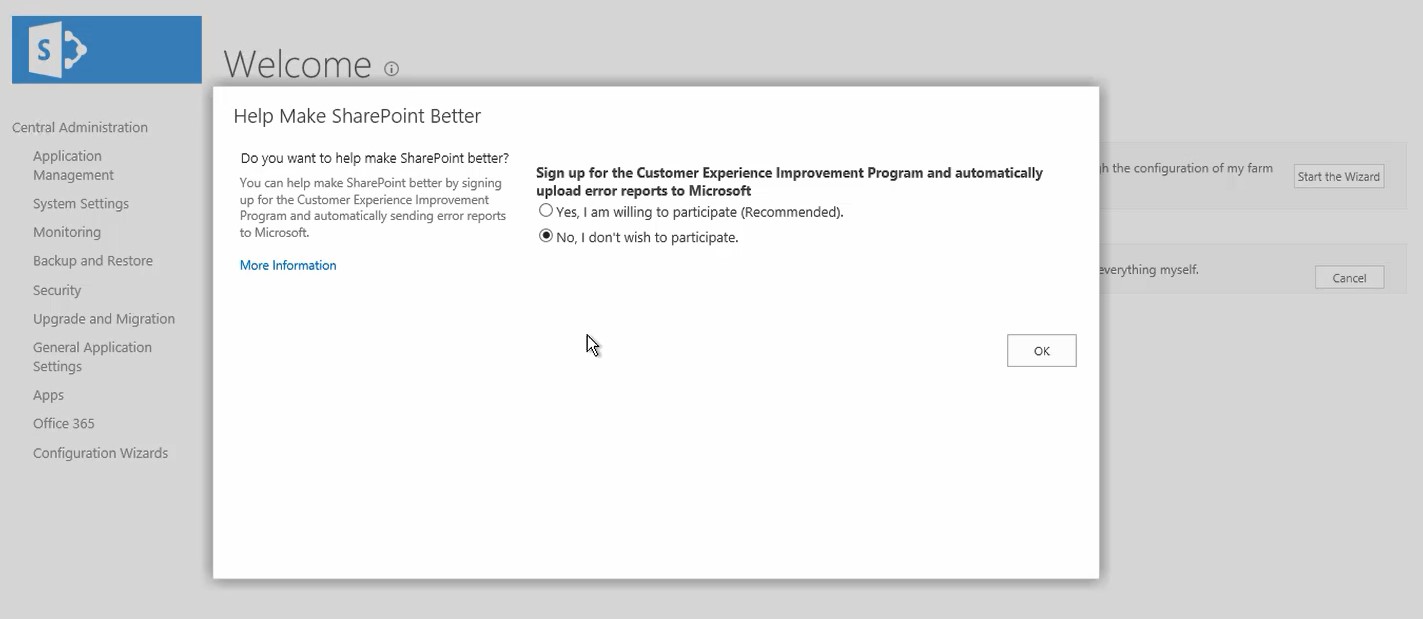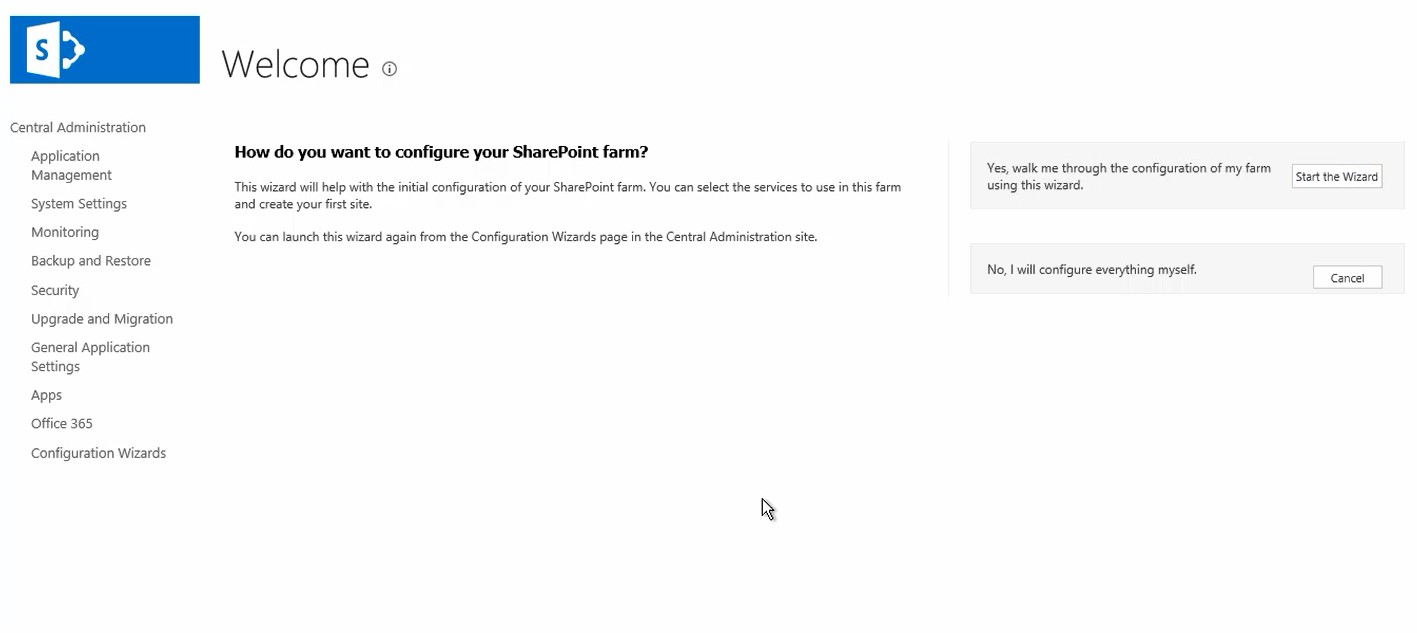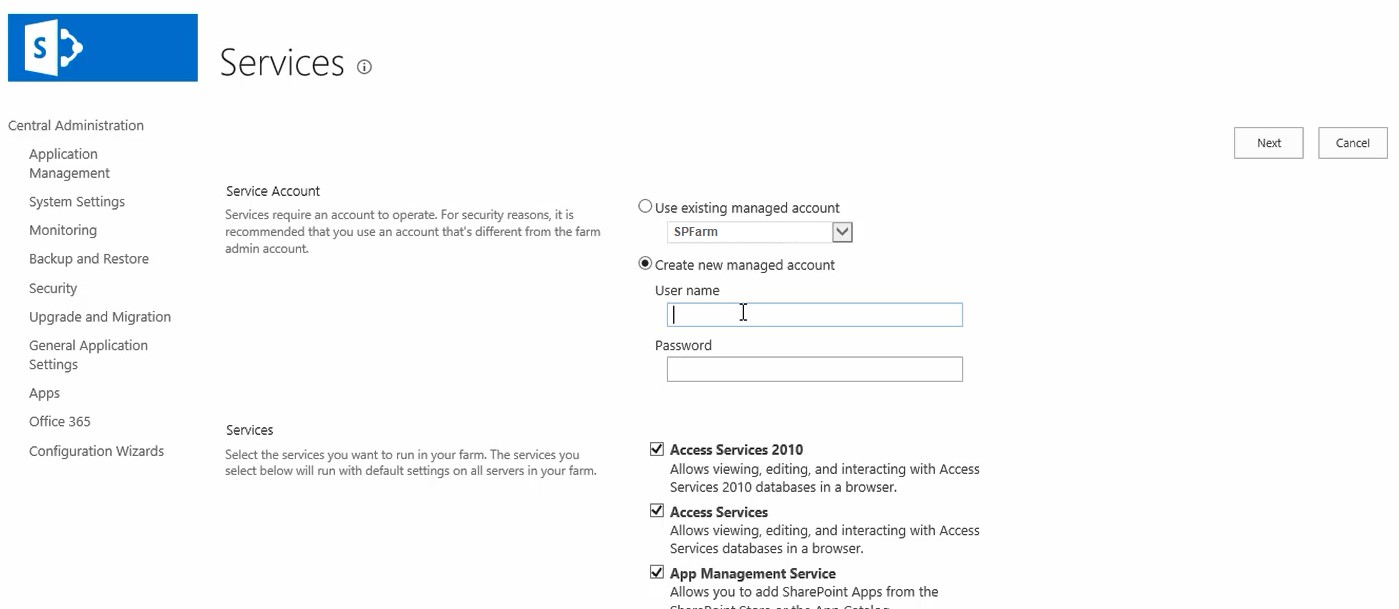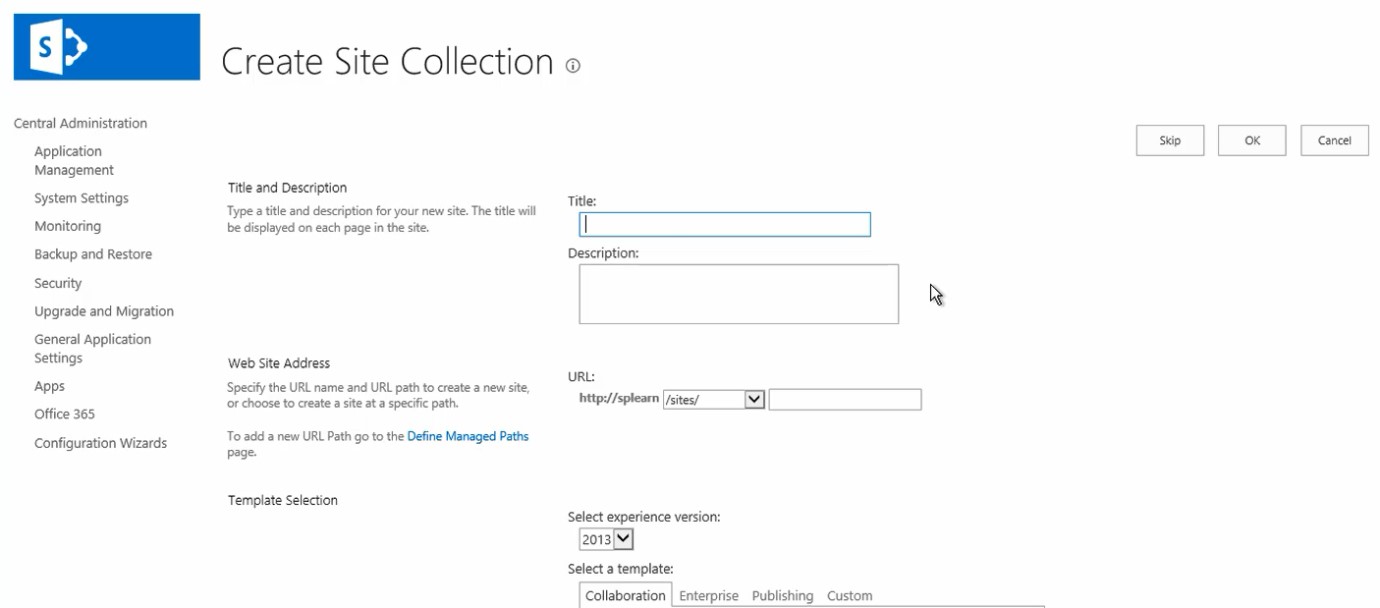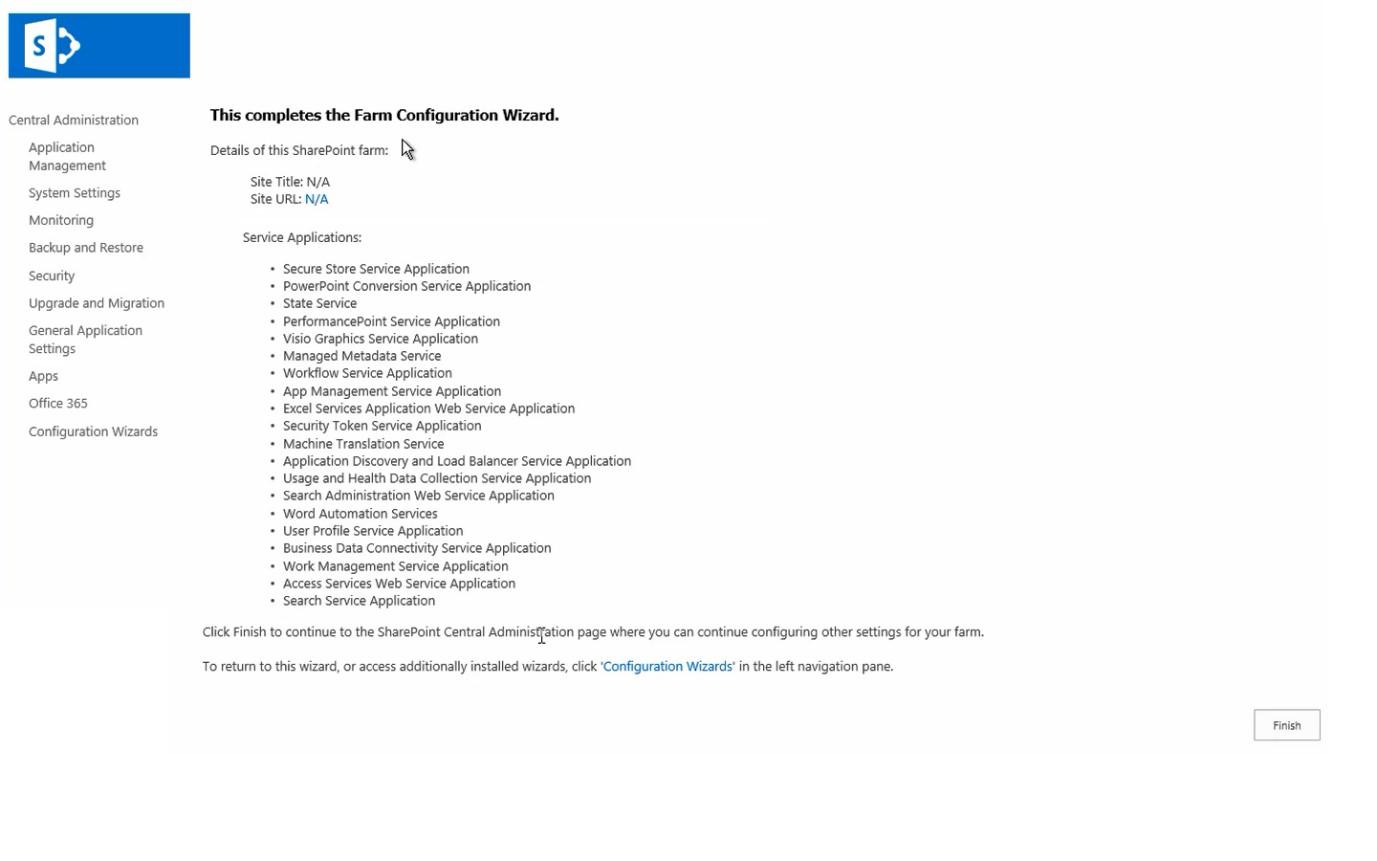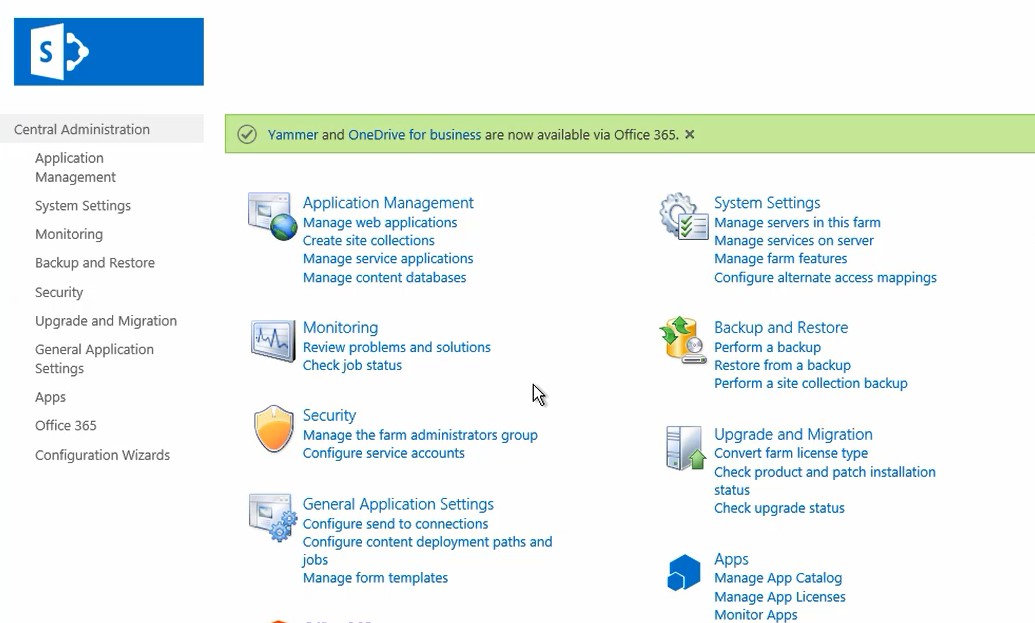علیرغم وجود راهنماها و ویدئوهای آموزشی مختلف در خصوص چگونگی نصب شیرپوینت، مطالب مختصری در خصوص تنظیمات اولیه شیرپوینت وجود دارد. براستی پس از نصب شیرپوینت چه باید کرد؟
در این مقاله قصد داریم به بررسی تنظیمات اولیه شیرپوینت پس از نصب شیرپوینت بپردازیم.
البته یاد آور میشویم که این گونه تنظیمات اولیه شیرپوینت صرفا جهت تست و شبیه سازی فارم شیرپوینت انجام میشود و به هیچ عنوان برای محیط واقعی از آن استفاده نمیکنیم. جهت کسب اطلاعات بیشتر به لینک مایکروسافت مراجعه فرمایید.
همانگونه که می دانید با نصب اولین شیرپوینت فارم ما ایجاد می شود و پس از ایجاد فارم در واقع اولین web application، که ما آن را تحت عنوان Central Admin می شناسیم، ایجاد می شود. همانطور که از نام سنترال ادمین پیداست مرکز مدیریت فارم ماست و برای انجام تمامی تنظیمات می بایست به این وب اپلیکیشن رجوع کرد.
خب! حالا فرض کنید که نصب شیرپوینت ما به پایان رسیده است. قطعا این پایان راه نیست و چه بسا ابتدای راه است.
پس از نصب SharePoint و بالا آمدن شیرپوینت فارم در مرحله اول می بایست فارم را پیکره بندی یا Configure نمود. همانطور که در شکل زیر مشاهده می شود، اولین صفحه ای که پس از اتمام فرایند نصب شیرپوینت می بینیم تصویر ذیل می باشد.
همانگونه که از متن پیام فوق مشخص است، در صورتی که بخواهیم تجربیات و پیشنهادات خود را با ماکروسافت به اشتراک بگذاریم گزینه اول و در غیر این صورت گرینه دوم را انتخاب می کنیم. و در انتها بر روی کلید OK کلیک می کنیم.
پس از بستن این صفحه می بایست تنظیمات مربوط به پیکره بندی فارم شیرپوینت را انجام بدهیم. برای این کار دو گزینه پیش روی ما قرار دارد. گزینه اول بدین صورت است که تنظیمات را از طریق ویزارد انجام دهیم و با کنسل کردن ویزارد و در واقع انتخاب گزینه دوم این امکان را داریم که تنظیمات را در مراحل بعدی و از طریق Configuration Wizard خودمان انجام بدهیم.
پس از کلیک نمودن بر روی گزینه Start the wizard به صفحه Services هدایت می شویم.
در این صفحه می بایست ابتدا Service Account را معرفی کنیم. در واقع این اکانت اکانتی است که با آن تنظیمات مربوط به فارم راانجام خواهیم داد.
همانگونه که در تصویر فوق مشاهده می شود، در خصوص معرفیService Account دو راه پیش روی ماست. هم می توانیم از اکانت هایی که به هنگام نصب ایجاد کرده ایم استفاده کنیم و هم می توانیم در همین صفحه اقدام به ایجاد یک اکانت جدید کنیم. اگر گزینه اول مد نظر ما باشد کافیست از لیست موجود یکی از اکانت ها را انتخاب کنیم ولی چنانچه بخواهیم اکانت جدیدی ایجاد کنیم، می بایست مشخصات اکانت مورد نظر (نام کاربری و رمز عبور) برای راه اندازی سرویس ها را که در AD ایجاد نموده ایم را وارد کنیم.
در ادامه، می بایست سرویس هایی را که می خواهیم بصورت پیش فرض بر روی فارم ما فعال باشند، را انتخاب کنیم. لازم به یادآوری است که سرویس ها در سطح فارم فعال یا غیرفعال می شوند لذا با فعال نمودن سرویس های موجود در این صفحه، این سرویس بر روی تمامی سرورهای موجود در فارم فعال می گردد و بالعکس.
اگر Checkbox هریک از این سرویس ها را برداریم آن سرویس بر روی فارم ما فعال نخواهد بود، لذا در صورتی که در آینده به این سرویس نیاز داشته باشیم می بایست به صورت دستی آن را تنظیم نموده و بر روی فارم فعال کنیم. پس از اینکه سرویس های مورد نظرمان را انتخاب کردیم بر روی گزینه Next کلیک می کنیم.
با کلیک نمودن بر روی گزینه Next مطابق تصویر ذیل به صفحه Create site Collection هدایت می شویم که در این مرحله می بایست یک Site Collection ایجاد کنیم. همچنین با کلیک نمودن بر روی گزینه Skip می توانیم این مرحله را رد کنیم و در آینده سایت کالکشن را ایجاد کنیم.
چنانچه بر روی گزینه Skip کلیک کنیم، صفحه ذیل پیش روی ما ظاهر می شود.
مشاهده صفحه فوق به منزله اتمام فرایند نصب شیرپوینت و پیکره بندی فارم می باشد. به منظور افزودن سایر تنظیمات کافی است گزینه Configuration Wizard را انتخاب کنیم. با کلیک نمودن بر روی گزینه Finish فرایند اتمام می یابد و به سنترال ادمین هدایت می شویم.
در مقاله بعدی به بررسی آیتم های موجود در سنترال ادمین و عملکرد هریک از آنها خواهیم پرداخت.